Word文档最终版本你别改
时间:2022-10-15 09:34:46
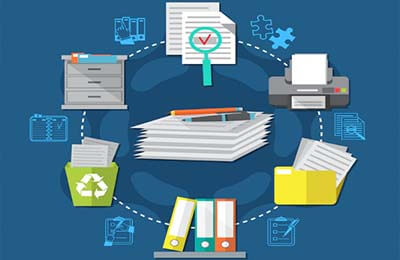
你编辑完成了一篇Word文档,不希望别人或自己无意中对该文档进行更改,该怎么办呢?此时,你不妨试试以下两法。
一、标记为最终状态
如是你在用的是Word2007,那么在与他人共享文档的电子副本之前,你可以使用“标记为最终状态”命令将文档设置为只读,以防止对文档进行更改。在将文档标记为最终状态后,键入、编辑命令以及校对标记都会禁用或关闭,文档变为只读形式。另外,文档的“状态”属性会设置为“最终”。“标记为最终状态”命令有助于让其他人了解你正在共享已完成的文档版本。该命令还可帮助你防止审阅者或读者无意中更改文档。以下操作将文档标记为最终状态:
1.打开要标记为最终状态的文档。
2.单击“Microsoft Office按钮”,指向“准备”,然后单击“标记为最终状态”(如图1)。
需要大家注意的是,如果在Word的早期版本中打开已在Word2007中标记为最终状态的文档,则该文档将不再是只读形式。另外,“标记为最终状态”命令不是一项安全功能。对于已标记为最终状态的文档,收到其电子副本的任何人都可以通过取消该文档的“标记为最终状态”状态对其进行编辑。对标记为最终状态的文档启用编辑的操作是再次使用Word2007打开该文档并单击“标记为最终状态”命令。
二、建议以只读方式打开文档
或许你在用的是Word2007以前的较早版本比如Word2003,该怎样防止对文档的最终版本无意进行更改呢?当然,办法还是有的,就是使Word建议以只读方式打开该文档,具体操作如下:
1.使用Word2003打开该文档,然后在“工具”菜单上,单击“选项”命令。
2.单击“安全性”选项卡,然后选中“建议以只读方式打开文档”复选框(如图2),再单击“确定”按钮。
3.保存并关闭文档。
之后,当使用Word打开该文档时,Word将显示一个对话框以非强制性的方式建议用户以只读方式打开文档(如图3)。如果用户以只读的方式打开了文档并对其进行了更改,则只能以其他的文件名保存该文档。
“本文中所涉及到的图表、注解、公式等内容请以PDF格式阅读原文”
